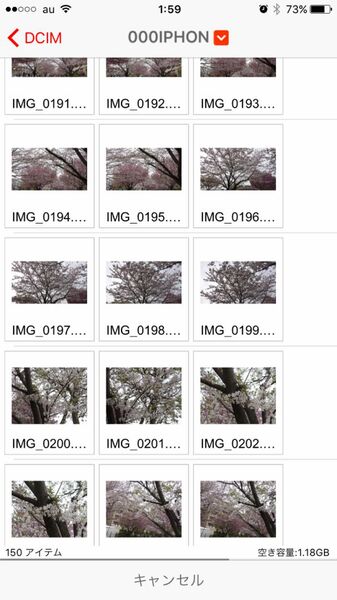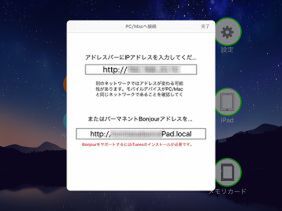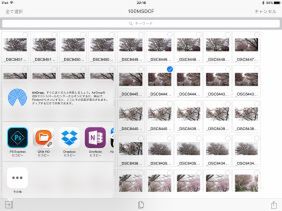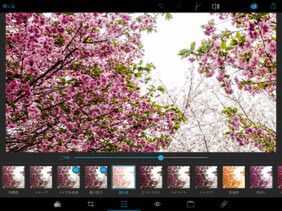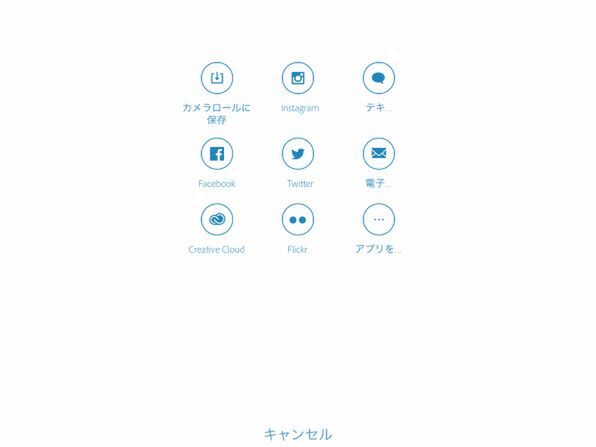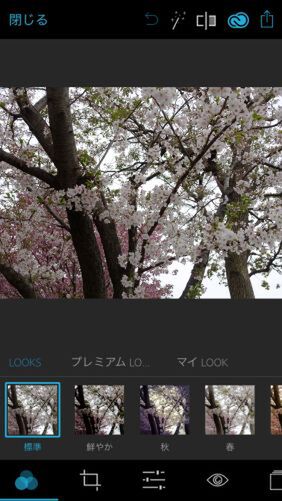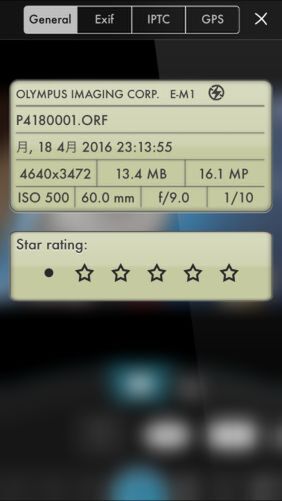ADATAの超便利なiPhone/iPad向けLightningカードリーダー
「カメラロール」のバックアップ機能も備える
「PowerDrive」は、「カメラロール」内のファイルを簡単にバックアップする機能も持っている。とくに4K録画サポートのiPhone 6s/6s Plusではストレージ容量がいくらあっても足りない。
簡単にSD/microSDカードにコピーでき、削除も同時に行なえる「PowerDrive」のバックアップ機能を使えば、次々と高品質な4Kで録画できる。ストレージ容量の小さいiPhoneでは話は別。出先や旅行先で、思う存分に写真や動画を撮影しても、容量不足の心配は無用になる。
iPhone/iPadに接続しているSD/microSDカードに、PCからWi-Fi経由で接続する機能も備わっている。
写真編集や動画視聴など
旅行先で大活躍間違いなし
実際にiPhone 6とiPad Air 2(ともにiOS 9.3.1)で試してみた。写真編集には、Adobe「Photoshop Express」を使用し、SD/microSDカードの写真(JPEG)を直接編集してみたが、問題なく動作。編集した写真は「カメラロール」やカードに保存できた。
無論デジカメだけでなく、iPhone/iPadで撮影した写真を編集して、「PowerDrive」経由(標準の「写真」アプリは不可)で、SD/microSDカードに保存することもできた。
この記事の編集者は以下の記事もオススメしています
-
デジタル
ADATAの廉価帯SSDは、ゲームロード時間の短縮に効果あり -
デジタル
中身のHDDは一体なに? 3TBのポータブルHDDがADATAから -
デジタル
防水/耐衝撃性を備えたADATAの小型USB 3.0メモリー -
PCパーツ
DDR4対応メモリーに2メーカー目、A-DATA製の販売が始まる -
デジタル
ワインボトルを彷彿とさせるUSBメモリーがADATAから -
Apple
Lightning端子搭載のUSBメモリー「UE710」が手放せない -
スマホ
スマホの容量不足を手軽に解消! Wi-Fi付きカードリーダー販売中 -
スマホ
カメラで撮った写真をiPhoneに直送!便利なLightning接続のカードリーダー -
デジタル
ADATA、タフネス仕様のポータブルHDDなどを発売 -
デジタル
ADATAがLightning Card Reader Plus AI910を発売 -
スマホ
カードリーダーも付いた“ツインコネクター”仕様のホストアダプター -
スマホ
十字型デザインのスマホ用4in1設計のカードリーダー -
アスキーストア
Lightningを手首に付けて持ち歩ける「レザーブレスレットケーブル」